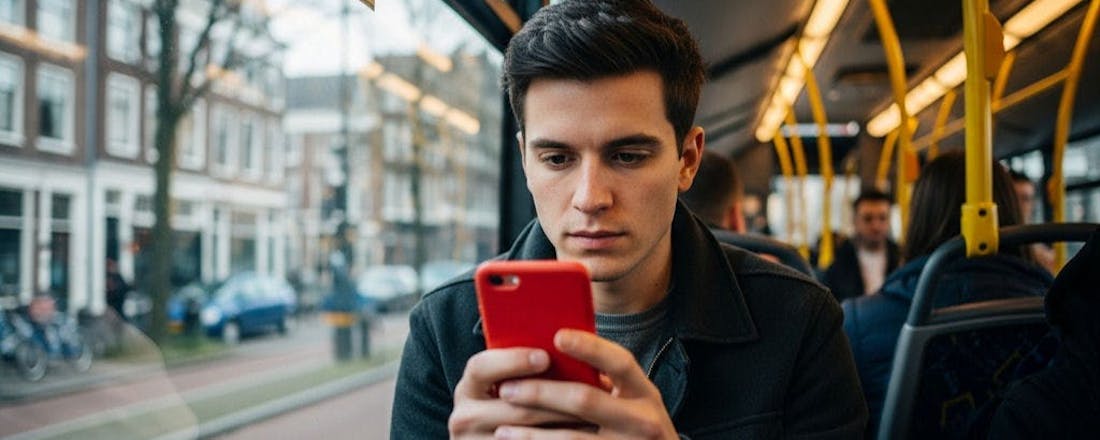Motorola Edge 20 Pro – Niet jé-van-hét
Het ontgaat niemand dat smartphones vandaag de dag naar elkaar groeien. Zeker met Android als besturingssysteem, maakt het tegenwoordig weinig uit welke telefoon je koopt – puur als we kijken naar interessante functies. De Motorola Edge 20 Pro heeft een troef in handen. Geen unieke, maar wel een goed uitgewerkte troef. Maakt dat de smartphone een interessante optie?
Wanneer de term ‘edge’ voorbijkomt, dan denk je wellicht aan een gebogen schermrand (de Samsung-marketing doet z’n werk goed). In het geval van Motorola is dat niet waar het om gaat. ‘Edge’ heeft in dit geval met ‘cutting-edge’ te maken, in het kader van technologie. De Motorola Edge 20 Pro heeft – volgens de fabrikant – de meest moderne ontwikkelingen binnen het IT-gebied meegekregen. Dat is natuurlijk een beetje overdreven, maar we kunnen alvast verklappen dat het apparaat modern aanvoelt. Het belangrijkste is echter: werkt hij ook goed en hoe bevalt hij?
©PXimport
Processor minder cutting-edge
Onder de motorkap is de nieuwe Motorola minder ‘cutting-edge’ dan je verwacht. In plaats van een Qualcomm Snapdragon 888, of andere high-end processor, zien we dat het bedrijf koos voor de Snapdragon 870. Dat is een update van het topmodel van vorig jaar. De processor is minder high-end, maar dat hoeft niet af te doen aan het idee van de smartphone. In de praktijk merk je er namelijk weinig van: het toestel is snel, reageert accuraat en vertoont geen noemenswaardiger kuren. Het toestel is verder verkrijgbaar in drie configuraties: 128 GB / 6 GB, 128 GB / 8 GB, 256 GB / 8 GB of 256 GB en 12 GB. Het geheugen is wel van modern niveau, namelijk UFS 3.1.
De telefoon heeft een relatief opmerkelijk design. Het toestel is behoorlijk breed en ligt daardoor niet altijd lekker in de hand. Bovendien bereik je de knoppen aan zijkant minder goed dan je zou willen, zeker wanneer je kleine handen hebt. Je verplaatst het toestel vaak meerdere keren wanneer je hem in één hand vasthoudt. Dat doe je voor de vingerafdrukscanner op de rechterkant en zeker ook voor de Google Assistent-knop aan de linker. Die zit opmerkelijk hoog, waardoor je hem niet tot amper gebruikt. Dat laatste geldt ook voor de volumeknoppen: ze zitten gewoon te hoog. De cameramodule steekt behoorlijk uit, waardoor de telefoon nooit recht op tafel ligt. En hem meenemen in je broekzak kan oncomfortabel zijn, zeker met een wat strakkere broek.
©PXimport
©PXimport
Geen koptelefoonaansluiting
Voorop zit een groot oled-scherm van 6,7 inch. Het display heeft een verversingsnelheid van 144 Hertz en een maximale resolutie van 2.400 bij 1.800 pixels. Dat levert een hoge pixeldichtheid op van 447 pixels per inch. De beelden ogen scherp, zeer vloeiend en ontzettend kleurrijk. In het midden van het scherm zit een frontcamera, die nog wel eens in de weg kan zitten van content. Zeker wanneer je een video horizontaal bekijkt. De enkele speaker onderop laat wat te wensen over voor de audiokwaliteit. Audio klinkt snel schel en afgemeten, maar voor het beluisteren van audioberichten op WhatsApp is het prima. Een tweede speaker bovenin, die op toestellen van de concurrenten zitten, had dat wat kunnen opvangen.
Ander opmerkelijk punt: er is geen koptelefoonaansluiting, terwijl Motorola juist veel toestellen met zo’n aansluiting uitbrengt. Het staat je vrij om gebruik te maken van de usb-c-poort onderop of de bluetoothverbinding (versie 5.1, ook niet de meest recente variant), waardoor je uiteraard met een adapter of via de draadloze verbinding een koptelefoon koppelt. De accu heeft een vermogen van 4.500 mAh en gaat daardoor met gemak een dag mee, afhankelijk van gebruik, natuurlijk. Maar houd er rekening mee dat het grote scherm en de hoge verversingssnelheid veel van de accu eisen. Het duurt ongeveer een uur voordat het toestel volledig opgeladen is. Niet ontzettend snel, maar ook niet langzaam te noemen. Chinese concurrenten kunnen dit echter een stuk sneller, vaak.
©PXimport
©PXimport
Android 11 en desktopmodus
De Motorola Edge 20 Pro wordt geleverd met Android 11. Het toestel kan rekenen op twee jaar aan software-upgrades en drie jaar aan beveiligingsupdates. Dat is mooi, maar ook heel standaard. Op het apparaat tref je heel veel apps van Google aan en vrij weinig van Motorola. Gelukkig kun je veel apps uitschakelen of verwijderen. Aan de Android-ervaring sleutelt Motorola zelden, waardoor je dus kunt rekenen op een stockversie van het besturingssysteem. Wel voegt het bedrijf altijd Moto Actions toe. Met die handelingen zet je snel de zaklamp aan, krijg je informatie op je beeldscherm te zien wanneer je je telefoon oppakt en zo zijn er nog een aantal mogelijkheden. De functies zitten je nooit in de weg en zijn volledig optioneel – over het algemeen verrijken ze de ervaring alleen maar.
De fabrikant zet met dit toestel ook flink in op Ready For. Dat is een desktopomgeving voor je smartphone, die je activeert door gebruik te maken van de meegeleverde usb-c-naar-hdmi-kabel. Wanneer je je telefoon zo aansluit op een (ondersteunde) tv of monitor, dan opent de software-omgeving zich vanzelf. Vervolgens gebruik je de apps die al op je smartphone staan om bijvoorbeeld te werken. Maar je kunt ook op deze manier gamen of content bekijken. Het is een extra troef in handen van Motorola, maar hij is niet uniek. Samsung en Huawei bieden soortgelijke functies aan, maar Motorola brengt de optie nu naar de voorgrond door de benodigde kabel mee te leveren. Om er echt alles uit te halen, heb je wel een toetsenbord en muis nodig, natuurlijk.
Voor de desktopmodus gelden dezelfde kanttekeningen als voor vergelijkbare modi op concurrerende modellen. Niet iedereen ziet hier het nu van in en dat is niet erg. Zo’n modus is handig om achter de hand te hebben. Stel je dat je op een beurs of bij vrienden bent en je wil even snel iets voor elkaar krijgen met bestanden die alleen op je smartphone staan. Pak de kabel erbij, sluit wat accessoires aan (dat kan via bluetooth) en binnen enkele seconden ben je aan het werk. De omgeving zelf is overzichtelijk en lijkt op Windows met een Android-sausje eroverheen. Daarnaast is het tof om te zien dat je tevens het beeld van je smartphone kunt spiegelen, waardoor je die er dus niet bij hoeft te pakken wanneer je een bericht krijgt. Helaas kun je tijdens het werken je smartphone niet opladen, omdat de usb-c-poort onderop in gebruik is er geen draadloos laden is.
©PXimport
©PXimport
Camera valt redelijk tegen
De Motorola Edge 20 Pro heeft een opvallende cameramodule met grote sensoren. Eén sensor valt op, omdat die vierkant is. Het camera-eiland bestaat uit een 108-megapixelsensor, een zestien megapixelsensor met groothoeklens en een periscooplens van acht megapixel die tot vijf keer optisch inzoomt. Dat maakt de Edge 20 Pro een vreemde eend in de bijt, in positieve zin: die laatste camerasensor vind je namelijk vaker terug op echte high-end modellen. Over het algemeen laat de cameramodule een gemengde indruk achter qua kwaliteit. Het ligt er namelijk maar net aan met welke sensor je een foto maakt, bijvoorbeeld.
De periscoopcamera maakt bijvoorbeeld relatief mooie kiekjes dankzij de optische beeldstabilisatie en heeft ook een groot, dynamisch bereik. Maar qua kwaliteit komt de uitkomst niet in de buurt van bijvoorbeeld een toestel als de Samsung Galaxy S21 Ultra (wat natuurlijk ook een scheve vergelijking is, vanwege het prijsverschil). Daarnaast kun je tot vijftig keer inzoomen, maar dat raden we af. Je ziet nog wel ongeveer waar je een foto van nam, maar daar is ook alles mee gezegd. Die modus levert foto’s aan die veel te veel pixels laten zien, waardoor die vrijwel onbruikbaar is.
Daarnaast valt op hoe slecht de camera omgaat met foto’s die je met minder licht of in het donker maakt. Details vallen heel snel weg en dat terwijl de opening van de hoofdcamera groot genoeg is en de 108 megapixelcamera genoeg ruimte moet bieden voor dat soort omstandigheden. In de juiste omstandigheden (in een goed verlichte omgeving of overdag wanneer de zon schijnt) dan is er weinig op de kwaliteit aan te meten, mits je de hoofdsensor gebruikt. De groothoeklens maakt kleuren ietwat flets en minder dynamisch, namelijk. De selfiecamera voorop laat een positieve indruk achter.
©PXimport
©PXimport
Motorola Edge 20 Pro – conclusie
Wanneer je een toestel als ‘cutting-edge’ in de markt zet, dan is het nogal flauw om op allerlei slakken zout te leggen om maar aan te willen tonen dat een toestel dat vooral niet is. Maar bij de Motorola Edge 20 Pro doen we dat niet en komen we toch alle voorgaande punten van kritiek tegen. In het dagelijkse gebruik presteert het apparaat prima: hij is lekker snel, er is genoeg werk- en opslaggeheugen, Android is kaal en de softwaretoevoegingen zijn echte aanvullingen. De desktopmodus is goed uitgewerkt en stelt je in staat op toegankelijke wijze – mits je de juiste hardware tot je beschikking hebt – werk uit te voeren in verschillende situaties.
Maar we kunnen niet om het gebrek aan kwaliteit heen aangaande de camera. Ook in dit segment stelt het gevaarte teleur. Foto’s komen alleen goed uit de verf op het moment dat de omstandigheden ideaal zijn. Voor social media misschien prima, maar voor alles daarbuiten vrijwel niet. Daarnaast is het apparaat vrij breed en hoog, zijn de knoppen slecht bereikbaar en valt het toestel op audiogebied ook tegen. Toegegeven, De Motorola Edge 20 Pro is een compleet pakket, maar het is ook een ontzettend gemiddelde uitkomst wanneer je alles onder elkaar plaatst.
Met een prijs van ongeveer 700 euro kun je ook andere toestellen overwegen. Zo hebben we een overzicht geplaatst met daarin de beste toestellen tot 600 euro. De Realme GT is bijvoorbeeld een mooie telefoon die een fijne prijs-kwaliteitverhouding aanbiedt, maar ook niet echt denderende camera’s heeft. Opvallend is ook hoe de OnePlus 8T snel in prijs zakt, waardoor je voor een relatief laag bedrag toch heel veel smartphone in huis haalt. En voor hetzelfde bedrag als de Motorola Edge 20 Pro haal je ook de Asus Zenfone 8 in huis, maar houdt dan ook rekening met een matig updatebeleid.
**Adviesprijs** € 699,99,- **Kleuren** Wit en blauw **OS** Android 11 **Scherm** 6,7 inch oled (2.400 x 1.800, 144 Hz) **Processor** Qualcomm Snapdragon 870 **RAM** 6 - 8 GB **Opslag** 128 - 256 GB (uitbreidbaar) **Batterij** 4.500 mAh **Camera** 108, 16 en 8 megapixel (achter), 32 megapixel (voor) **Connectiviteit** 5G, 4G (LTE), Bluetooth 5.1, wifi 5, gps, nfc **Formaat** 16,3 x 7,6 x 0,80 cm **Gewicht** 163 gram **Website** [www.motorola.com](https://www.motorola.com/nl/smartphones-motorola-edge-20-pro/p)
- Desktopmodus
- 144 Hertz
- Stock Android
- Groot en log
- Camerasysteem
- Audio-opties